如何通过谷歌浏览器修复扩展程序加载失败的情况
来源:Chrome浏览器官网
时间:2025/04/30
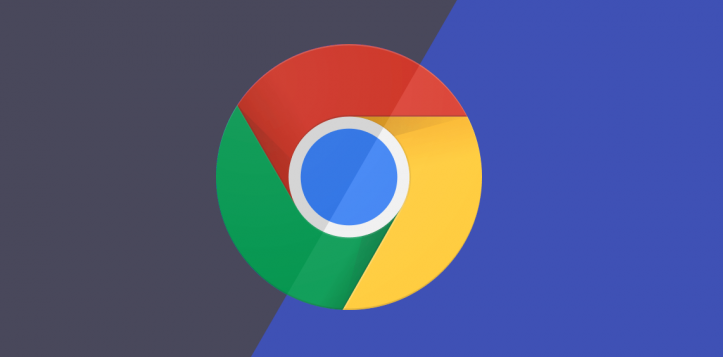
首先,检查网络连接。确保设备已连接到稳定可靠的网络,因为网络不稳定或中断可能导致扩展程序无法正常加载。可以尝试切换网络,比如从 Wi-Fi 切换到移动数据网络,或者反之,然后刷新页面看是否能解决问题。
其次,尝试禁用不必要的扩展程序。过多的扩展程序同时运行可能会造成冲突,导致某些扩展程序加载失败。点击浏览器右上角的三点菜单,选择“更多工具”-“扩展程序”,在这里可以看到已安装的所有扩展程序。将不需要的扩展程序暂时禁用,然后重新加载页面,查看问题是否解决。如果问题仍然存在,可以逐个启用扩展程序,找出可能引起冲突的那个并考虑卸载它。
再者,清除浏览器缓存和 Cookie。缓存和 Cookie 中可能存在损坏的数据,影响扩展程序的加载。点击浏览器右上角的三点菜单,选择“更多工具”-“清除浏览数据”,在弹出的窗口中选择要清除的内容,如缓存、Cookie 等,然后点击“清除数据”。清除完成后,重新启动浏览器并尝试重新加载扩展程序。
另外,更新谷歌浏览器到最新版本也很重要。旧版本的浏览器可能存在一些与扩展程序不兼容的问题。点击浏览器右上角的三点菜单,选择“帮助”-“关于 Google Chrome”,浏览器会自动检查更新并在有可用更新时进行下载和安装。安装完成后,重新启动浏览器,看看扩展程序是否能正常加载。
最后,如果以上方法都无法解决问题,可以尝试重新安装扩展程序。先卸载出现问题的扩展程序,然后在 Chrome 网上应用店中搜索该扩展程序并重新安装。
通过以上这些步骤,通常可以解决谷歌浏览器中扩展程序加载失败的情况,让你能够正常使用所需的扩展程序,提升浏览器的使用效率和功能。如果在操作过程中遇到任何疑问,也可以进一步查阅谷歌浏览器的官方帮助文档或相关技术论坛获取更多帮助。
猜你喜欢
1
Google Chrome浏览器密码管理工具测评
时间:2025/06/06
阅读
2
Google浏览器怎么下载纯中文版本
时间:2025/07/14
阅读
3
谷歌浏览器密码安全管理插件推荐排行
时间:2025/06/21
阅读
4
谷歌浏览器插件发布指南与审核标准
时间:2025/05/12
阅读
5
如何优化谷歌浏览器开发者工具使用体验
时间:2025/05/26
阅读
6
Google浏览器插件实现下载文件自动分类规则
时间:2025/07/06
阅读
7
谷歌浏览器下载文件是否安全可靠
时间:2025/07/10
阅读
8
如何在Chrome浏览器中设置页面缩放比例
时间:2025/05/03
阅读
9
Google浏览器包是否支持移动设备使用
时间:2025/07/07
阅读
